K-Lite Codec Pack Mega
Наверняка многие знакомы с этим пакетом кодеков, ведь он с самого своего появления и по сей день остаётся одним из самых востребованных и популярных среди подобных программ. Чем он так хорош? В первую очередь тем, что именно эта программа одной из самых первых стремится донести до пользователей как можно более свежие кодеки для обработки видео- и аудиофайлов, плеер, входящий в пакет, является одним из самых удобных и распространённых, ну и большое количество настроек позволяет создать при помощи данного пакета настоящую медиастудию. Ну а самым главным плюсом является то, что, даже с учётом нескольких вариантов, в большинстве своём K-Lite Codec Pack распространяется абсолютно бесплатно, только лишь некоторые версии являются условно-бесплатными.
K-Lite Codec Pack Mega является самой полной версией данного пакета. В него входят не только медиаплеер, но также и полный пакет всех возможных кодеков и декодеров, а также специальные средства для кодирования медиафайлов прямо на рабочем компьютере.
Как скачать и установить KLITE CODEC PACK MEGA/ Большой набор видео кодеков
Что же более конкретного можно сказать о данной программе. В первую очередь то, что является она бесплатной, и, хотя имеются иные мощные проигрыватели, чаще всего они требуют подключения к сети Интернет для скачивания кодеков, которые им нужны для проигрывания незнакомого файла, так как во многие программы для воспроизведения медиафайлов встроены лишь самые распространённые и популярные кодеки. K-Lite Codec Pack Mega же включает в свой состав самый полный набор всех возможных кодеков, даже самых редких, что позволяет, скачав программу всего один раз. Надолго забыть о том, что в самый неожиданный момент ваш компьютер вдруг откажется проигрывать какой-либо медиа-файл, сославшись на отсутствие нужного кодека.
Также большим плюсом программы является то, что она с завидной регулярностью обновляется и привносит новейшие изменения практически в момент их появления на свет. И буквально за несколько дней до Нового года появилось очередное обновление, которое включило в себя следующие нововведения:
Особенности K-Lite Codec Pack Mega:
- 1. Медиаплеер, входящий в состав пакета, обновлён до версии 1.6.6.6391;
- 2. Для пользователей ОС Windows XP для проигрывания DVD был добавлен кодек DScaler5;
- 3. Обновлены следующие компоненты и кодеки – ffdshow до версии 1.2.4497, LAV Filters — 0.54.1-61-g6d05724, madVR – 0.85.4;
- 4. Также был обновлён Codec Tweak Tool до версии 5.5.0.
Как можно увидеть, вновь данная программа шагает впереди планеты всей, и можно смело сказать, что благодаря своей дальновидности, создатели k-lite codec pack смогли создать поистине самый востребованный продукт в данной нише программного обеспечения, и интерес к данной программе не утихнет ещё очень долго.
Источник: klitecodec.ru
Как настроить K-Lite Codec Pack
K-Lite Codec Pack — комплект инструментов который позволяет воспроизводить видео в наилучшем качестве. На официальном сайте представлено несколько сборок, которые отличаются между собой по составу.
После скачивания K-Lite Codec Pack, многие пользователи не знают как правильно работать с этими инструментами. Интерфейс довольно сложный, к тому же полностью отсутствует русский язык. Поэтому в этой статье рассмотрим настройку этого ПО. Для примера я предварительно скачал с сайта производителя сборку «Mega».
Как правильно настроить K-Lite Codec Pack
Вся настройка кодеков осуществляться при установке этого программного обеспечения. Выбранные параметры можно будет поменять потом, при помощи специальных инструментов из этого пакета. Итак, приступим.
Запускаем установочный файл. Если программа найдет уже установленные компоненты настройка K-Lite Codec Pack, то предложит их удалить и продолжить установку. В случае отказа процесс прервется.
В первом появившемся окне необходимо выбрать режим работы. Для того, чтобы выполнить настройку всех компонентов выбираем «Advanced». Затем «Next».
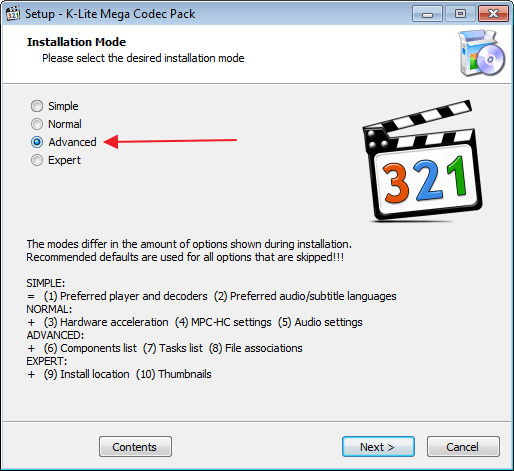
Далее выбираются предпочтения для установки. Ничего не меняем. Жмем «Next».
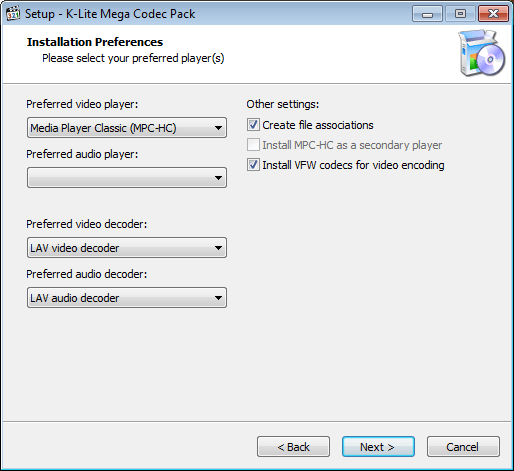
Выбор профиля
Следующее окно будет одним из самых главных в настройке этого пакета. По умолчанию стоит «Profile 1». Принципе можно оставить и так, эти настройки отлично оптимизированы. Если же вы хотите осуществить полную настройку, выбираем «Profile 7».
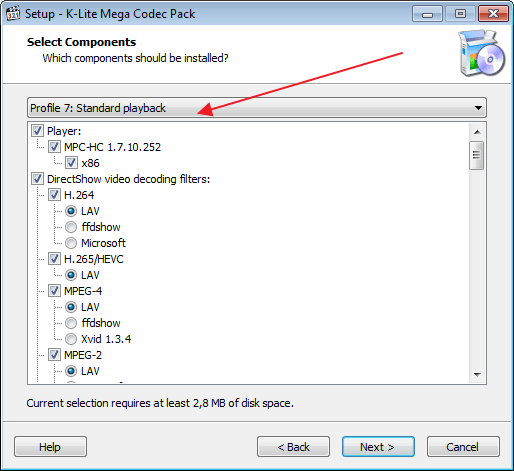
В некоторых профилях может отсутствовать установка плеера. В этом случае в скобочках вы увидите надпись «Without player».
Настройка фильтров
В этом же окне будем выбирать фильтр для декодирования «DirectShow video decoding filters». Выбрать можно либо ffdshow или LAV. Принципиальной разницы между ними нет. Я выберу первый вариант.
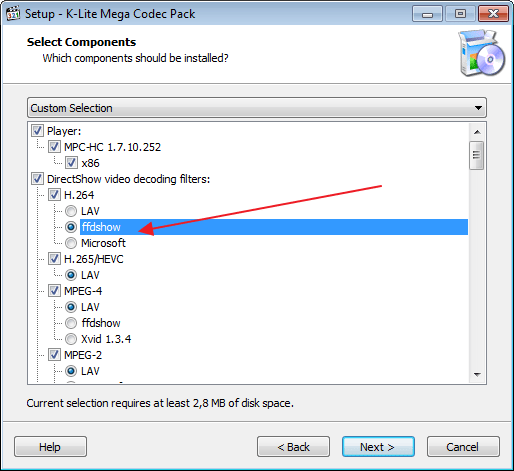
Выбор сплиттера
В этом же окне опускаемся ниже и находим раздел «DirectShow source filters». Это довольно важный пункт. Сплиттер нужен для выбора звуковой дорожки и субтитров. Однако не все они корректно работают. Оптимальным вариантом будет выбор LAV Splitter или Haali Splitter.
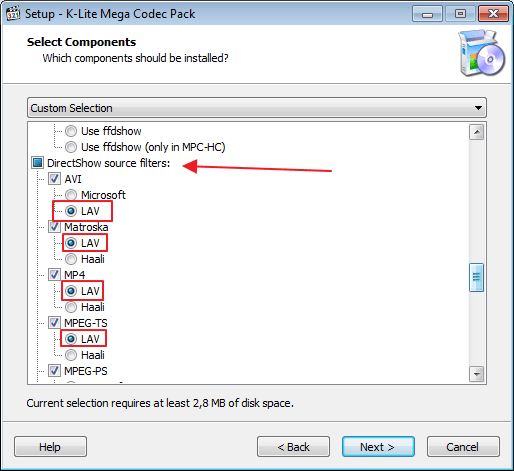
В этом окне мы отметили наиболее значимые пункты, остальное оставляем по умолчанию. Нажимаем «Next».
Дополнительные задачи
Далее выберем дополнительные задачи «Additional Tasks».
Если вы хотите установить дополнительные ярлыки программы, тогда ставим галочки в разделе «Additional shortcuts», напротив нужных опций.
Сбросить все настройки до рекомендуемых можно отметив поле «Reset all settings to their defaults». Кстати по умолчанию этот параметр выделен.
Для воспроизведения видео только из белого списка, отмечаем «Restrict usage to whitelisted applications».
Для отображения видео в цветовом режиме RGB32 отмечаем «Force RGB32 output». Цвет будет более насыщен, однако увеличится нагрузка на процессор.
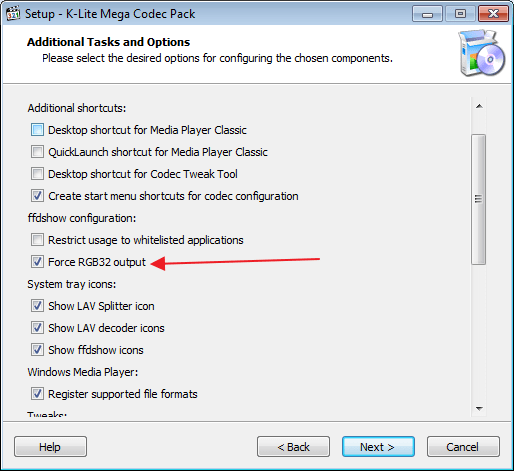
Переключаться между аудио потоками без меню плеера можно выделив опцию «Hide systray icon». В этом случае переход можно будет осуществлять из трея.
В поле «Tweaks» можно осуществить настройку субтитров.
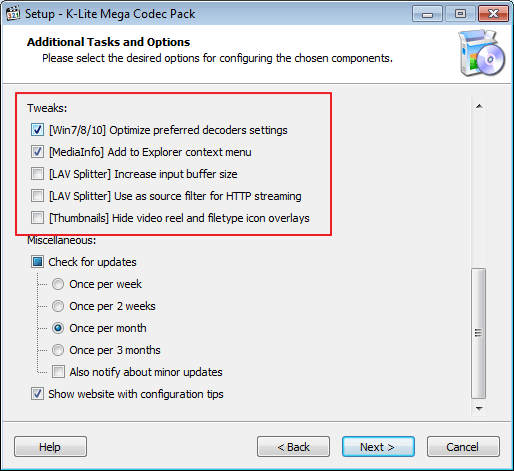
Количество настроек в этом окне может существенно отличаться. Я показываю как у меня, но может быть больше или меньше.
Остальное оставляем без изменений и жмем «Next».
Настройка аппаратной части Hardware Acceleration
В этом окне можно все оставить без изменений. Эти настройки в большинстве случаев отлично подходят для работы.
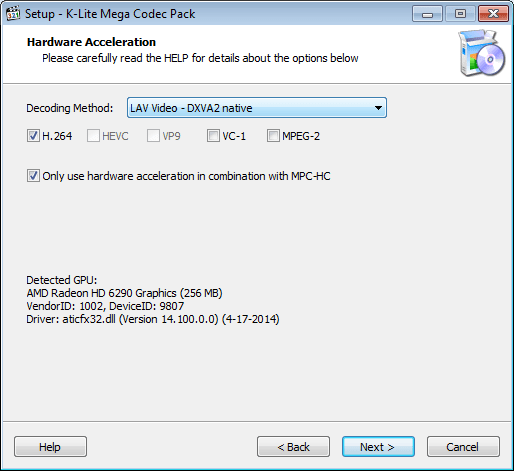
Выбор рендерера
Здесь будем выставлять параметры рендерера. Напомню, что это специальная программа, которая позволяет получать изображение.
Если декодер Mpeg-2, встроенный в плеер вас устраивает, тогда отмечаем «Enable internal MPEG-2 decoder«. Если у вас такое поле есть.
Для того, чтобы оптимизировать звук выберем опцию «Volume normalization».
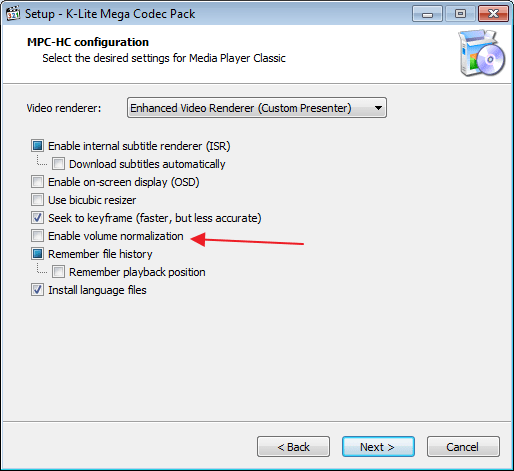
Выбор языков
Для установки языковых файлов и возможности переключения между ними выберем «Install language files». Нажимаем «Next».

Попадаем в окно настроек языка. Выбираем главный и второстепенный язык, который соответствует вашим требованиям. При необходимости можно выбрать еще один. Жмем «Next».

Теперь выберем плеер для воспроизведения по умолчанию. Я выберу «Media Player Classic»
В следующем окне отметим файлы, которые будет воспроизводить выбранный плеер. Я обычно выбираю все видео и все аудио. Выбрать все, можно при помощи специальных кнопок, как на скриншоте. Продолжим.

Конфигурацию аудио можно оставить без изменений.
На этом настройка K-Lite Codec Pack окончена. Осталось только нажать «Install» и протестировать продукт.
Мы рады, что смогли помочь Вам в решении проблемы.
Источник: lumpics.ru
Лучшие кодеки для видео и аудио (Windows 11, 10, 7). Как выбрать кодеки, чтобы ВСЁ открывалось

Доброго времени суток!
Каждый раз при открытии какого-нибудь мультимедиа файла (музыка, фильмы и т.д.) — в работу вступают кодеки (специальное ПО, преобразующее данные, сигнал).
От выбора набора кодеков зависит многое: будет ли у вас открываться только часть видео-файлов или все без исключения; будет ли тормозить видео; как будет конвертироваться и сжиматься аудио и видео и т.д.
Сейчас можно найти десятки наборов кодеков, но далеко не все из них заслуживают внимания (на мой взгляд ☝). В этой статье порекомендую несколько наборов, которые не раз меня выручали в повседневной работе.
Ремарка!
Сейчас популярны видеопроигрыватели, которым не нужны кодеки в системе (всё, что нужно — уже встроено в них!).
K-Lite Codec Pack
Один из лучших (если не самый!) наборов кодеков для работы с аудио- и видео-файлами. Набор отличается своей универсальностью: подойдет, как начинающим пользователям, так и более опытным.
K-Lite Codec Pack поддерживает все самые распространенные форматы видео: AVI, MKV, MP4, FLV, MPEG, MOV, TS, M2TS, WMV, RM, RMVB, OGM, WebM и т.д. То же самое относится и к аудио форматам: MP3, FLAC, M4A, AAC, OGG, 3GP, AMR, APE, MKA, Opus, Wavpack и пр.
Всего есть 4 варианта набора кодеков:
- Basic и Standard : базовые наборы, подойдут всем начинающим пользователям (ну или тем, кто не кодирует, конвертирует видео файлы);
- Full и Mega : большой набор кодеков. Если у вас иногда не проигрываются видео (например, вместо картинки показывается черный экран) — рекомендую выбрать именно эти версии.
Есть версии кодеков абсолютно для всех ОС Windows:
- последние версии подойдут для Windows 7, 8, 10/11 (причем, кодеки присутствуют сразу в одном наборе для 32/64 битных систем);
- Для Windows 95/98/Me — выбирайте версию 3.4.5;
- Для Windows 2000/XP — версию 7.1.0 (для Windows XP SP2+, кстати, можно попытаться поставить современную версию набора).
Важно!
При установке MEGA-пака — выберите в настройках вариант «Lots of stuff» — таким образом у вас будут в системе все необходимые кодеки для просмотра ЛЮБЫХ видео файлов..

Вариант установки набора кодеков MEGA pack — Lots of stuff
Примечание!
Кстати, в набор кодеков включен отличный проигрыватель видео-файлов — Media Player Classic (рекомендую к использованию!). Он может быть весьма полезен, если столкнетесь с тормозами ПК при воспроизведении определенных видеофайлов.
Media Player Codec Pack
Бесплатный и достаточно большой пакет кодеков, предназначенный для обычных домашних ПК (ноутбуков). После установки, как правило, пользователю ничего более ставить не нужно: все видео- и аудио-файлы будут открываться и проигрываться без проблем.
Так же стоит отметить его простую установку: от пользователя потребуется минимум действий! Кодек распространяется в трех вариантах: минимальный набор (Lite), стандартный (Standart) и расширенный (Plus).
Поддерживаемые видео-файлы: DivX, XviD, x264, h.264, AVI, MKV, OGM, MP4, 3GPP, MPEG, VOB, DAT, FLV, PS, TS и др.
Поддерживаемые аудио-файлы: AC3, DTS, AAC, APE, FLAC, TTA, WV, OGG, Vorbis, MO3, ЭТО, XM, S3M, MTM, MOD, UMX и др.
После установки Media Player Codec Pack — Вы сможете открывать и просматривать ~ 99,9 % файлов (в том числе форматы: XCD, VCD, SVCD и DVD) .

Список кодеков Media Player Codec Pack
- поддержка огромного числа форматов мультимедиа файлов;
- набор кодеков полностью бесплатный;
- простота установки и конфигурации;
- большой набор инструментов и тонкой настройки.
- нет поддержки русского языка;
- в некоторых случаях необходимо настроить звук (видимо набор кодеков не может по умолчанию настроить «контакт» с некоторыми версиями аудио-драйверов);
- перед установкой набора — необходимо полностью удалить прежние кодеки (во избежания конфликтов и неверной работы данного набора).
ADVANCED Codecs for Windows 11/10/8.1/7
Знаменитые кодеки от Шарки, более известны и популярны за рубежом, нежели в нашей стране. Набор кодеков просто отличный, как видно из названия, он будет работать в ОС Windows 7, 8, 10 (32/64 bits).
Про то, что ADVANCED Codecs поддерживает все популярные (и не очень) форматы видео и аудио, наверное, говорить смысла нет.
А вот о некоторых существенных преимуществах сказать стоит (такого больше нет ни в одном наборе кодеков):
- этот набор не содержит никаких проигрывателей видео — т.о. он не меняет ассоциации файлов в Windows и все файлы у вас будут проигрываться в прежних программах;
- данный пакет включает в себя кодеки для воспроизведения потокового видео, которое можно смотреть, в том числе, и в браузере (то бишь онлайн-видео, популярно на данный момент) ;
- установщик программы автоматически (т.е. вы можете ничего не удалять перед установкой) удалит все старые кодеки и внесет все необходимые изменения в реестр Windows! После того, как кодеки будут установлены, ваши программы, например Windows Media Player, будут автоматически использовать новые кодеки из этого набора;
- при установке вы можете выбрать не только какие кодеки нужны, но и директорию для установки каждого. После установки, те кодеки, которые вам больше не нужны, легко можно удалить (ну или добавить недостающие) . В общем, установщик в этой программе — крайне удобный!

Кстати , стоит упомянуть, что этот набор кодеков полностью бесплатный!
StarCodec

Еще один бесплатный пакет кодеков (разработан корейцами) для качественного воспроизведения аудио и видео файлов. Основное его достоинство: в уникальности, в том, что в этом пакете есть все, что нужно для работы с видео, так сказать, «всё в одном»!
Поддерживает огромное разнообразие видео файлов : DivX, XviD, H.264/AVC, MPEG-4, MPEG-1, MPEG-2, MJPEG, WebM, AVI, MP4, MKV, MOV, FLV, RM, FourCC Changer, MediaInfo и др.
Поддерживает огромное разнообразие аудио файлов : MP3, OGG, AC3, DTS, AAC, FLAC и др.
Стоит добавить, что все необходимые кодеки для 64-битных систем, так же присутствуют в наборе. Поддерживаются ОС Windows: 7, 8, 10. Набор кодеков постоянно обновляется и пополняется.
Примечание! Чем еще хорош данный набор — так это своими более низкими требованиями, по сравнению с аналогами. Т.е. его вполне можно попробовать установить и использовать на старых ПК (ноутбуках).

Каких-то особых настроек и параметров — задавать не нужно, у большинства пользователей все будет работать по умолчанию (т.е. сразу после установки) . Тем не менее, для опытных пользователей есть возможность для «тонкой» настройки. В общем и целом, набор очень интересный и заслуживает внимания.
CCCP: Combined Community Codec Pack
Специфический набор кодеков. Создан, по большей части, для воспроизведения аниме (+ поддержка субтитров, в этих роликах далеко не все проигрыватели способны прочитать субтитры).
Основные особенности набора:
- содержит лишь основные кодеки (далеко не все): таким образом достигается большая совместимость, распространяемых аниме-роликов. К тому же, снижается риск конфликтов между различными кодеками;
- простота и легкость при установке/деинсталляции. Разработчики продумали и сделали мастер таким образом, что справиться даже тот, кто вчера только сел за ПК;
- поддержка всех популярных версий Windows: XP/Vista/7/8/8.1/10;
- последнее обновление набора — в 2015г. (в принципе, для кодеков это не так критично) .
- Видео: MPEG-2, DivX, XviD, H.264, WMV9, FLV, Theora, Generic MPEG-4 ASP (3ivx, lavc, etc.), AVI, OGM, MKV, MP4, FLV, 3GP, TS.
- Аудио: MP1, MP2, MP3, AC3, DTS, AAC, Vorbis, LPCM, FLAC, TTA, WavPack
Популярные форматы, которые не поддерживаются:
- QuickTime .qt .mov (можно воспроизводить после установки QuickTime);
- RealMedia .rm .rmvb (можно воспроизводить после установки RealPlayer);
- набор давненько не обновлялся (уже 4 года!).
XP Codec Pack
Хорошая альтернатива пакетам кодеков K-Lite Codec Pack и Media Player Codec Pack. Несмотря на название (прим.: присутствует XP) — пакет кодеков поддерживает все самые новые ОС Windows: XP, 7, 8, 10 (32/64 bits).
В наборе неплохо реализован установщик: вам предложат выбрать видео-фильтры для установки (DVD, msdVR, LAV Filters, Real, xy-VSFilter, xySubFilter); попросят указать аудио-кодеки: AC3 Filter, LAV Audio, FLAC, Monkey Audio, MusePack, OptimFROG, TTA.
В принципе, если не знаете, что выбрать — можете оставить все по умолчанию и нажимать кнопку «далее» — программа сконфигурирована таким образом, что в этом случае у вас все будет работать из «коробки».
Так же рекомендую включить в список установки проигрыватель Media Player Classic Home Cinema (отличается своими низкими системными требованиями, поддержкой большого числа видео-файлов).

XP Codec Pack: окно установки
Примечание! В перечне инструментов, устанавливаемых вместе с пакетом кодеков, есть утилита Codec Detective, которая призвана показать вам все, установленные кодеки в Windows, а так же подсказать, какие из них работают неверно и конфликтуют.
Matroska Pack Full
Добротный универсальный набор кодеков. Особое внимание в нем удалено двум форматам: MKA и MKV (многие современные высококачественные фильмы, на сегодняшний день, распространяются именно в этом формате!).
Так же в Matroska очень хорошо дело обстоит с субтитрами: сможете просмотреть даже «заковыристые» корейские ролики с субтитрами (в том числе, можно подгружать внешние субтитры).
- компактность пакета при большом разнообразие видео-фильтров, поддержке большинства популярных видео-файлов;
- поддержка формата MKV в полном объеме (у многих других пакетов — наблюдаются проблемы при работе с данным форматом) ;
- кроме MKV, поддерживается воспроизведение аудио-файлов при кодировании FLAC (без потерь!);
- в пакете кодеков нет лишних дополнительных приложений (которые так любят добавлять во все другие аналогичные наборы);
- кодеки работают в любом проигрывателе (прим.: который поддерживает DirectShow) ;
- VSFilter — спец. модуль, позволяющий подгружать любые субтитры;
- поддерживаются все версии Windows: XP, 7, 8, 10 (32/64 bits).
Что еще можно посоветовать:
- Ace Mega Codec Pack — огромный набор кодеков, наверное, самый большой! Есть только одна маленькая деталь — он давно не обновлялся (примерно с 2010г.) . Таким образом, на сегодняшний день он не очень актуальный, если только вы не хотите установить его на старый ПК;
- Спец. проигрыватели (ссылка на подборку) с интегрированными кодеками. После их установки, можно воспроизводить любой* видеофайл в авто-режиме!
- DivX (сайт разработчика: http://www.divx.com/) — один из самых популярных кодеков. Если хотите получить самую новую версию этого кодека — рекомендую его качать с официального сайта. Кстати, многие, кто занимается кодировкой видео-файлов, рекомендую качать только конкретный нужный кодек и не использовать наборы вовсе;
- Xvid (сайт разработчика: https://www.xvid.com) — еще один очень популярный кодек, многие фильмы и ролики в интернете закодированы именно им. В некоторых случаях обеспечивает более лучшее сжатие, чем предыдущий (но на мой взгляд — этот кодек затрагивает больше ресурсов ПК на сжатие, и медленнее работает);
- x264 Video Codec (сайт разработчика: http://www.videolan.org/) — альтернативный кодек формату Mpeg4 и Divx, позволяет сжимать и кодировать видео в формат H.264/AVC. Отличается высоким качеством сжатия, вкупе с хорошей картинкой. В общем, достойный конкурент предыдущим кодекам.
На этом сегодня у меня все.
Первая публикация: 27.11.2016
Источник: ocomp.info
Зачем нужны кодеки

Наверно многие сталкивались с тем, что у вас не проигрывается видео и играет только звук. Так же часто бывает, что ваш проигрыватель вообще не хочет запускать видео файл, выдавая вам на экран подозрительные и непонятные сообщения. Не все пользователи знают, для чего нужны кодеки, как их установить и как они работают в системе. Поэтому сейчас вы узнаете, что такое кодеки и зачем они нужны.
Кодек (с англ. codec, от coder/decoder) — устройство или программа, способная выполнять преобразование данных или сигнала. Если объяснить простым языком, то кодеки это набор программ, которые преобразуют разные сигналы, делая тем самым этот сигнал понятным для проигрывателя и конечно же для пользователя.
Например, у вас есть видео файл *.avi, мы все знаем, что данное расширение используется для видео файлов. Если на вашем компьютере не будут установлены необходимые кодеки, то программа Windows Media (например) не узнает, какие сигналы поступают с этого файла. В этой ситуации обычно проигрыватель издает только звук с фильма или вообще отказывается его открывать, показывая вам черный экран в проигрывателе и выдавая разные сообщения.
Примечание: в этой статье я описываю установку версии 7.9! Если у вас новая версия — 10 и выше, то читайте тут.
Итак, чуть выше мы поняли, что такое кодеки, а теперь, давайте перейдем к практике и разберемся, как установить кодеки и где скачать кодеки?
K-Lite Mega Codec Pack
Самый популярный из кодеков считается K-Lite Mega Codec Pack. Скачать его можно с официального сайта здесь , когда откроется страница официального сайта, находим кнопку «Download» и нажимаем на нее.

На этой странице активируется панель загрузки, находим ссылку «Download K-Lite Mega Codec Pack», нажимаем на нее. После нажатия начнется скачивание файла, на момент написания статьи, скачал K-Lite Mega Codec Pack 7.9.

Установка кодеков
Так как у начинающих пользователей возникает много вопросов при установке кодеков, я решил сделать подробную инструкцию. Запускаем установочный файл двойным щелчком левой кнопкой мыши, нажимаем «Next».

Оставляем по умолчанию галочку «Advanced install». Нажимаем «Next».

В следующем окне программа предложит путь установки (изменять путь нет смысла). Нажимаем «Next».

Если вы не знаете, какие компоненты выбрать, то выберите профиль «default». Нажимаем «Next».
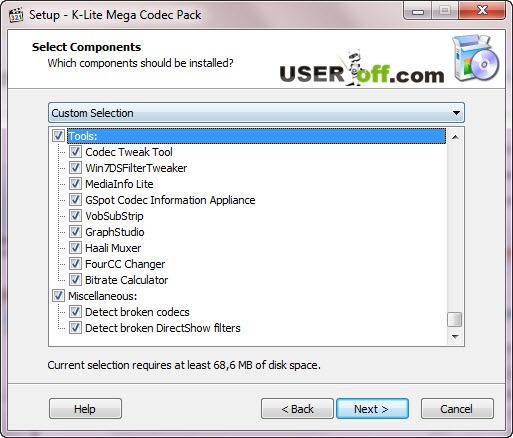
Устанавливаем галочку «Don’t a Start Menu Folder», переходим к следующему окну, нажимая кнопку «Next».

Выставлены оптимальные настройки, только убираем одну галочку в самом конце «Visit a website with codec news». Нажимаем «Next».

Щелкаем на первую галочку «Enable internal decoder for H.264 video» и кликаем «Next».


В следующем окне вам предложат форматы файлов, которые будут ассоциироваться с проигрывателем Media Player Classic (устанавливается вместе с кодеками). Нажимаем на кнопку «Select all video». Нажимаем «Next».

Ставим везде галочки, нажимая «Select all» и переходим к следующим настройками, нажимая «Next».

В следующем окне выбираем конфигурацию вашей аудио системы, если вы устанавливаете на ноутбук, нетбук или компьютер с одной и двумя колонками, то оставляем галочку «2.0 (stereo)», которая выбрана по умолчанию.

Ставим галочку «No thanks .I don’t want any of the above», нажимаем «Next».

Нажимаем «Install» для установки кодеков.


Разобравшись с вопросом, как установить кодеки K-Lite Mega Codec Pack, теперь вы можете просматривать свои любимые фильмы.
Хочу сказать, что есть проигрыватель, который не требует установки кодеков, это бывает нужно, когда не проигрывается видео файлы с помощью установленных кодеков. Называется этот проигрыватель VLC, рекомендую его установить на компьютер.
Уважаемые читатели, так же можете поделиться, какими проигрывателями вы пользуетесь или пользовались для просмотра видео. Жду ваших комментариев.
спасибо вам,Александр,за подробное объяснение по установке кодеков,у меня как раз возникла проблема-звук работает,а изображение застывает на несколько секунд,я хотела бы у вас уточнить может у меня уже установлены эти кодеки в ноутбук и моя проблема требует другого решения,как я могу узнать есть ли у меня в системе пакет этих кодеков,где их искать,знаю,что они на диске С,а дальше куда идти,в какую папку,или ,даже если они у меня установлены мне нужно их переустановить,тогда предыдущий пакет нужно удалять? заренее спасибо,буду ждать вашего ответа
Бывают разные кодеки, точного ответа где искать не могу. Лучше скачайте и установите !) Думаю будет самый быстрый вариант.
спасибо за ответ,скорее всего я так и сделаю
«. звук работает,а изображение застывает на несколько секунд. » Кодеки здесь не причем. Аккуратнее обращайтесь с дисками, это либо грязь (отпечатки пальцев), либо царапины на диске. Если источник сигнала Интернет — низкая скорость связи.
Возможно и такое, но в статье говорил какие проблемы без кодеков)
Проверьте с помощью программы mediainfo какой кодек нужен для проблемного медиафайла, если у вас нет такого кодека, тогда найдите и установите именно его, однако не следует устанавливать весь пакет K-Lite. Потому что найдутся такие кодеки, в которых нет нужды, но они будут мешать работе каких-либо других программ. Именно поэтому приверженцы видео монтажной программы Сони Вегас не устанавливают весь пакет K-lite
Дед – если быть так категоричным, то есть не мало программ, которые плохо работают с разными кодеками. Если Вы работаете с специфическими программами, то это единичные случаи, ведь пользователи работают со стандартными программами. Я тоже встречался с подобной проблемой, но за 10 лет использования компьютера встретился один раз.
Хочу поделиться своим опытом установки K-Lite Mega Codec Pack. Везде так же как и здесь описывается установка K-Lite Mega Codec Pack в варианте default. Мне так же как и остальным хотелось установить Lots of Stuff, т.е в максимальном варианте. У меня система Windows 7 x32. Послу установки в таком варианте видео застывало на 2-3 секунды, а звук идет.
Когда видео останавливается появляется неприятное ощущение, что что-то упустил, и приходилось бегунок вернуть обратно чтобы посмотреть застывшее видео еще раз. Видео застывало не в одном и том же месте. Решение было в том, что в варианте Lots of Stuff устанавливается кодек Indeo. Просто надо было при установке варианта Lots of Stuff удалить галочку с кодека Indeo. После этого никаких задержек, видео отличного качества.
Сергей, спасибо за развернутый комментарий.
Здравствуйте. После установки K-Lite Mega Codec Pack 9.1.0 при воспроизведении видео проигрывателем Windows Media Player 12 (Windows 7 х 64) издается скрип вместо звука. Другие проигрыватели воспроизводят нормально, система обновлена, работает корректно. Подскажите, как устранить данную проблему на этом проигрывателе?
Источник: useroff.com